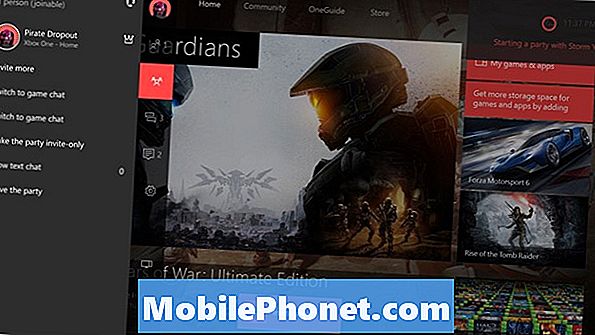Зміст
- Проблема №1: Камера Galaxy S9 Plus не працюватиме в додатку
- Проблема №2: Як виправити проблему з текстовими повідомленнями Galaxy S9: не надсилатиме та не повільно надсилатимуть MMS
- Проблема №3: Galaxy S9 не заряджається і не вмикається
- Проблема No4: Galaxy S9 Plus не може підключитися до ПК
Ласкаво просимо до іншої статті про усунення несправностей Galaxy S9 (# GalaxyS9). Сьогоднішня серія охоплює чотири випадки, а також те, як їх виправити. Ми сподіваємось, що ця публікація вам стане в нагоді.
Проблема №1: Камера Galaxy S9 Plus не працюватиме в додатку
Привіт. Мені дуже потрібна допомога. Отже, я отримав Samsung S9 Plus кілька місяців тому, і камера чудово працює, АЛЕ коли я встановив додаток Fyuse, і намагаюся використовувати камеру всередині програми, вона стає абсолютно чорною. Я попросив одного мого друга встановити той самий додаток на ту ж модель телефону ... і додаток працював ідеально. Мені дійсно потрібно знати, чи це технічна проблема, щоб я не міг повернути її до гарантії, чи це проблема програмного забезпечення, якби я міг її вирішити сам. Велике спасибі.
Рішення: У такій ситуації легко дізнатися, чи проблема в пристрої чи програмі. Якщо камера вашого телефону працює нормально, коли ви використовуєте додаткову камеру-програму або будь-яку іншу програму, крім тієї, з якою у вас проблема, тоді саме ця програма є проблематичною. Це не проблема пристрою. Може виникнути проблема сумісності із зазначеним додатком, тому найкращим способом для вас буде зв’язатися з розробником, щоб отримати підтримку чи інформацію з перших рук.
Перевірте дозволи додатків
Під час встановлення програм Android може запитати, чи дозволити деяким функціоналам використовувати програму. Переконайтеся, що вказаний додаток має дозвіл на використання камери. Для цього виконайте такі дії:
- Відкрийте програму Налаштування.
- Торкніться Програми.
- Знайдіть програму та торкніться її.
- Торкніться Дозволи.
- Переконайтеся, що параметр Камера ввімкнено.
- Перезапустіть телефон і перевірте наявність проблеми.
Проблема №2: Як виправити проблему з текстовими повідомленнями Galaxy S9: не надсилатиме та не повільно надсилатимуть MMS
Galaxy S9: тексти зображень займають понад 4 години, щоб доставити їх до одних контактів, інші отримують їх одразу?
Ми з моєю G / F модернізувались у неділю 9/2 до S9, з AT&T. Сьогодні ми відправляли купу фотографій "назад до школи" до кількох різних сімейних контактів. Пізніше ми з’ясували, що деякі контакти негайно отримали тексти. Інші не отримували їх протягом 4-6 ГОДИН пізніше, а деякі досі не отримували. Я провів буквально ВСЮ ніч в пошуках Інтернету. Я знайшов кілька сайтів із відповідними скаргами. Я спробував усі поради щодо усунення несправностей, і все ще нічого не працює. Це мене абсолютно божеволіє від того, що це відбувається. Хто-небудь має ЛЮБУ пораду ??? P.S. У мене є ще приблизно тиждень для повернення / обміну, якщо це не вдається виправити, тому будь-яка негайна допомога буде вдячна !!!
Рішення: Це не проблема пристрою, тому заміна телефонів, мабуть, не принесе користі. MMS або тексти із зображеннями надсилаються через мережу вашого оператора, тому проблема повинна бути пов’язана з мережею. Існує низка можливих причин затримки, включаючи можливий поганий сигнал, проблеми зі стисненням файлів, проблеми з передачею файлів або будь-які інші невідомі мережеві проблеми. Спробуйте поговорити зі своїм оператором мережі, щоб дізнатися, чи відомо їм про проблему та чи є рішення.
Переконайтеся, що мобільні дані ввімкнено
Для роботи MMS потрібне з’єднання стільникових даних. Якщо ваші мобільні дані непомітні або постійно відключаються, це може бути причиною того, що MMS не вдається надіслати або затримується під час надсилання. Залишайте мобільні дані увімкненими протягом усього часу, коли телефон намагається надіслати MMS.
Використовуйте програми для надсилання фотографій
Багато операторів вже почали припиняти підтримку MMS. Це неефективно і застаріло, враховуючи той факт, що багато додатків можуть виконувати цю роботу швидше і безкоштовно. Як обхідний шлях, можливо, ви захочете надіслати свої фотографії друзям за допомогою інших програм, наприклад, Facebook Messenger, і подібних, поки чекаєте рішення від AT&T.
Очистіть налаштування мережі
Поки ви це робите, це також не зашкодить, якщо ви спробуєте очистити налаштування мережі вашого S9. Ось як:
- На головному екрані проведіть пальцем угору по порожньому місці, щоб відкрити панель програм.
- Торкніться Загальне управління> Скинути налаштування.
- Торкніться Скинути налаштування мережі.
- Якщо ви встановили PIN-код, введіть його.
- Торкніться Скинути налаштування. Після завершення з’явиться вікно підтвердження.
Проблема №3: Galaxy S9 не заряджається і не вмикається
Один із моїх телефонів Samsung S9 не заряджається, і тепер, здається, у нього закінчився заряд. До того, як він запустився до кінця, я відніс його до місця розташування t-mobile. Вони шукали по телефону і виявили, що 63% із 64 концертів використовуються. 54% - відео та фотографії. Було запропоновано перенести деякі або всі фотографії на зовнішню карту micro SD, а потім видалити з пам'яті телефону. У мене не було достатньо часу, щоб виконати це, перш ніж воно відключиться. Що я можу зробити, щоб вирішити цю проблему? Дякую.
Рішення: Ви не можете отримати доступ до файлів, що зберігаються в пам’яті телефону, якщо пристрій не ввімкнено, так очевидно, що спочатку потрібно вирішити проблему живлення. Ось кроки з усунення несправностей, які ви можете спробувати:
Використовуйте інший набір аксесуарів для зарядки
Підключення акумулятора до пріоритету. Можливо, батарея просто розрядилася, тому не забудьте зарядити її принаймні годину, перш ніж намагатись увімкнути пристрій.
У цій ситуації також важливо спробувати інший зарядний кабель та адаптер. Поточний набір у вас може бути дефектним. Якщо ви не можете знайти офіційний зарядний кабель та адаптер, спробуйте зайти до місцевого магазину Samsung і подивитися, чи можете ви взяти в борг їх зарядний пристрій.
Перевірте зарядний порт
Іноді кишенькові ворсинки або бруд можуть заблокувати зарядний кабель. Спробуйте скористатися збільшувальним інструментом, щоб заглянути всередину порту. Не втикайте нічого всередину, щоб уникнути пошкодження системи. Якщо є бруд або ворсинки, використовуйте консервоване повітря для очищення.
Бездротова зарядка
Якщо є проблема з портом зарядки або він пошкоджений, ви все одно зможете заряджати телефон бездротовим способом. Обов’язково використовуйте офіційний зарядний пристрій Samsung для S9, щоб уникнути пошкодження акумулятора або системи.
Ремонт
Якщо нічого не зміниться, і проблема не зникне після виконання наведених вище пропозицій, ви можете припустити, що проблема перевищує вашу здатність виправити. Має бути апаратна несправність, через яку телефон не заряджається. Наприклад, якщо мікросхема керування живленням пошкоджена, телефон взагалі не заряджатиметься та не вмикатиметься. Апаратне забезпечення вашого S9 має сотні деталей, тому ви хочете дозволити професіоналу перевірити його на цьому етапі.
Проблема No4: Galaxy S9 Plus не може підключитися до ПК
Виникли проблеми із підключенням S9 Plus до ПК. Пробував на іншому ПК і однакові проблеми. Здається, це проблема з телефоном, оскільки я завантажив усі найновіші драйвери Samsung тощо. Іноді через кілька годин після спроби перезавантажити ПК та телефон телефон раптово з’являється в Провіднику Win 7, і я можу отримати доступ до типу підключення через USB тощо. Якщо я перейдіть до налаштувань і сховища опція підключення через USB неактивна. Спробував налагодження USB без успіху. Просто хочу мати опцію MTP, і я справді розчарований тим, що не можу перенести свої фотографії на ПК.
Рішення: Переконайтеся, що ви встановили Samsung Smart Switch на свій комп'ютер, перш ніж підключати до нього ваш S9. Якщо ви вже спробували це і нічого не змінилося, спробуйте стерти заводські налаштування S9, щоб перевірити, чи проблема лежить на самому пристрої.
Якщо вас турбує втрата ваших файлів перед скиданням до заводських налаштувань, ви можете скористатися додатками сторонніх розробників для резервного копіювання своїх файлів. Наприклад, ви можете спробувати додаток ShareIt, щоб дозволити вашому S9 бездротово переміщувати файли на ваш комп’ютер. Цей додаток також повинен бути встановлений на вашому комп’ютері.
Створивши резервну копію файлів, виконайте наведені нижче дії, щоб відновити заводські налаштування S9 Plus:
- Вимкніть пристрій. Це важливо. Якщо ви не можете його вимкнути, ви ніколи не зможете завантажитися в режим відновлення. Якщо ви не можете регулярно вимикати пристрій за допомогою кнопки живлення, зачекайте, поки акумулятор телефону не розрядиться. Потім зарядіть телефон протягом 30 хвилин перед завантаженням у режим відновлення.
- Натисніть і утримуйте клавішу збільшення гучності та клавішу Bixby, а потім натисніть і утримуйте клавішу живлення.
- Коли з’явиться зелений логотип Android, відпустіть усі клавіші („Встановлення оновлення системи“ відображатиметься приблизно 30–60 секунд, перш ніж відображатимуться опції меню відновлення системи Android).
- Кілька разів натисніть клавішу зменшення гучності, щоб виділити „wipe data / factory reset“.
- Натисніть кнопку живлення, щоб вибрати.
- Натискайте клавішу зменшення гучності, доки не буде виділено «Так - видалити всі користувацькі дані».
- Натисніть кнопку живлення, щоб вибрати та розпочати основне скидання.
- Коли головне скидання завершено, виділяється „Перезавантажити систему зараз“.
- Натисніть клавішу живлення, щоб перезапустити пристрій.